
Jira安装及配置----最详细的教程(测试木头人)
Jira安装及配置----最详细的教程(测试木头人),全网最详细
欢迎各位阅读本教程,绝对详细
目录
这里先给大家补充一下:经过有朋友反馈数据库出问题的情况
解决:ERROR 1044(42000): Access denied for user ''@'localhost' to database ‘mytestsql’
错误根本原因:使用了 administrator 用户登陆,但该用户只有 usage 权限,没有 create 的权限。
如果出现数据库错误,大家尝试使用管理员账户执行cmd,输入:mysql -hlocalhost -uroot -p;
一、Jira简介
JIRA是Atlassian公司出品的项目与事务跟踪工具,被广泛应用于缺陷跟踪、客户服务、需求收集、流程审批、任务跟踪、项目跟踪和敏捷管理等工作领域,其配置灵活、功能全面、部署简单、扩展丰富。. "Jira让你工作真有效率!. 时间更少,绩效更高。. ". JIRA也可定义为Professional Issue Tracker,即它是一个专业的问题跟踪管理的软件。. 这里的"问题"对应的英文单词是Issue,所以含义比较广,包括Bug,Task,Enhancement,Improvement等等跟软件开发相关的名词。. 跟踪管理即对问题的整个生命周期进行记录和管理。
二、JAVA(JDK)安装
首先需要安装JDK,安装教程大家参考:https://blog.csdn.net/qq_59344199/article/details/128023120?spm=1001.2014.3001.5501
Jira的运行是依赖java环境的,也就是说需要安装JDK并且要是1.8以上版本。
三、MySQL数据库的下载和安装
安装MySQL参考教程:https://blog.csdn.net/qq_59344199/article/details/127558950?spm=1001.2014.3001.5501
数据库版本建议大家使用 MySQL5.6,版本太高有时会出现连接不到的情况哦。
咱们配置好MySQL数据库后,要为为Jira创建对应的数据库、用户名和密码。
创建数据库:
create database jira default character set utf8 collate utf8_bin;grant all on jira.* to 'jira@’%' identified by 'jirapasswd';

创建成功后咱们查看一下:
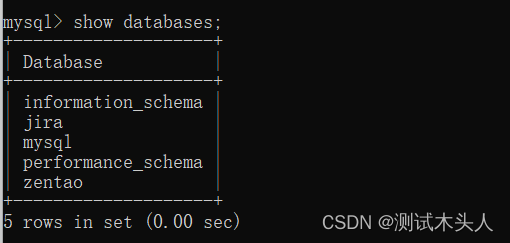

创建成功。
以上准备好后,咱们开始下载和安装Jira。
四、Jira下载及安装
Jira百度网盘下载地址:https://pan.baidu.com/s/15tnSXxPzy1yBtDUVZEM6FA
提取码:1111
咱们下载完成之后直接解压

开始安装:
1、双击atlassian-jira-software-8.4.1-x64.exe
如果弹出
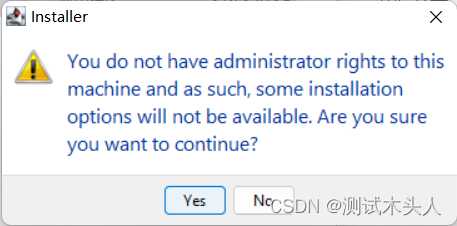
大家点击 NO ,然后以管路员身份运行双击:atlassian-jira-software-8.4.1-x64.exe
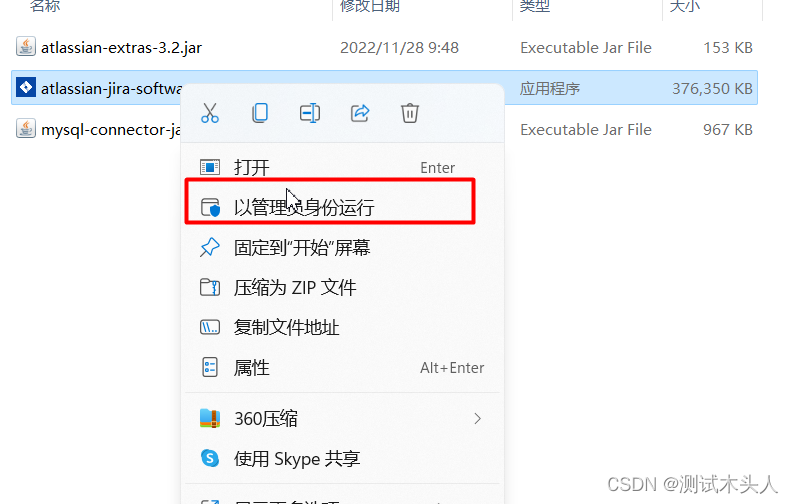
正确的界面
 2、咱们点击下一步
2、咱们点击下一步
3、选择自定义安装,点击下一步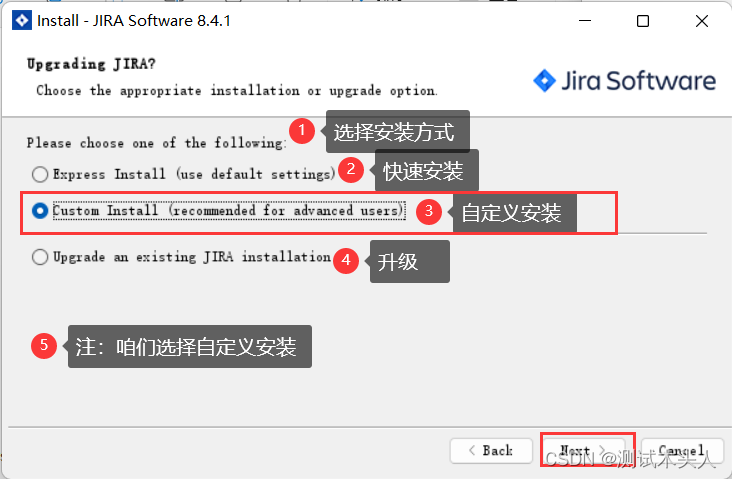
4、选择安装路径,点击下一步

5、这是将附件、Xilbaclups、插件和索引的默认位置,确保此位置不会被其他JIRA安装使用。
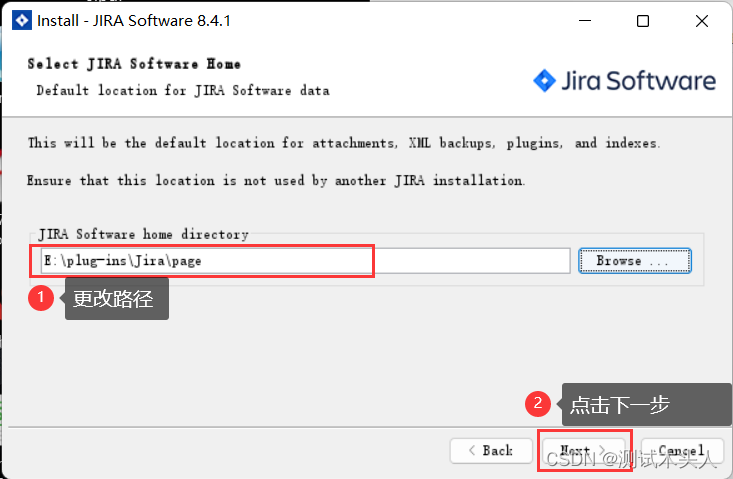
6、点击下一步
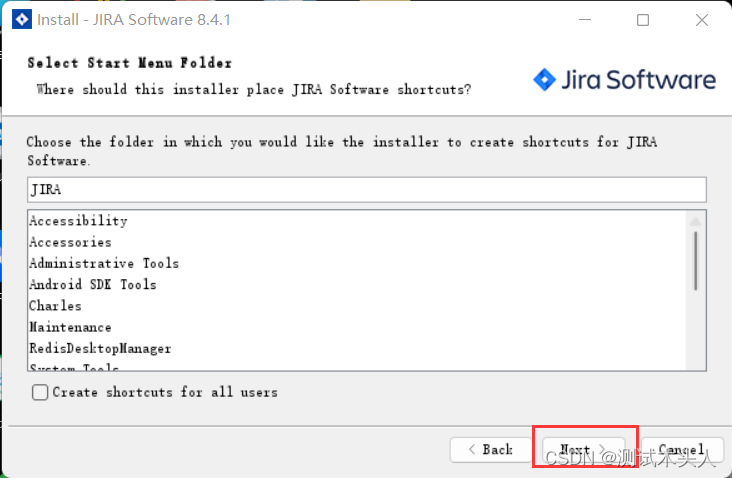
7、 修改端口号:8888 和 8005
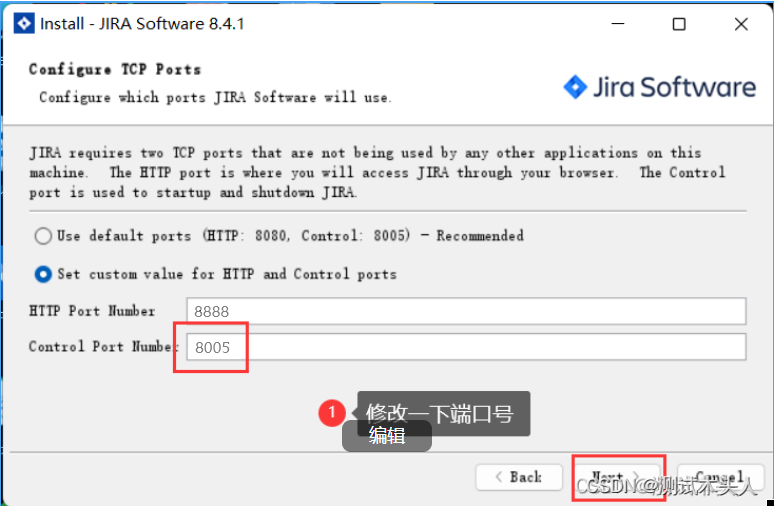
8、 允许访问
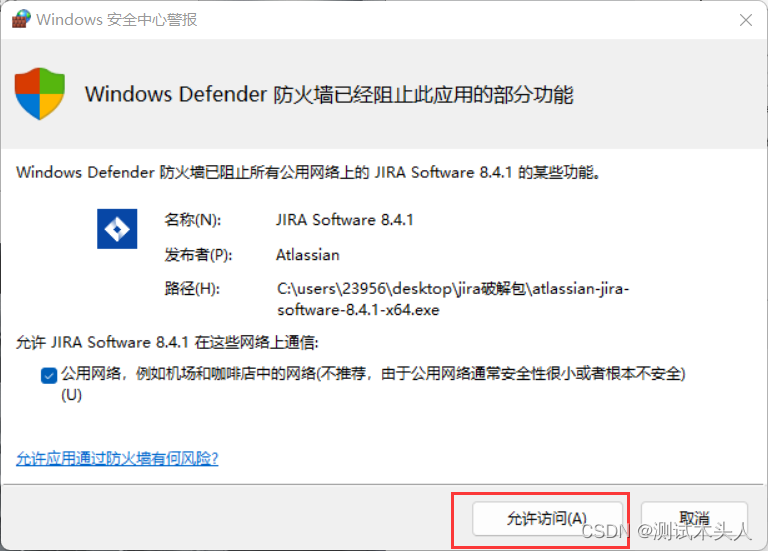
9、下一步
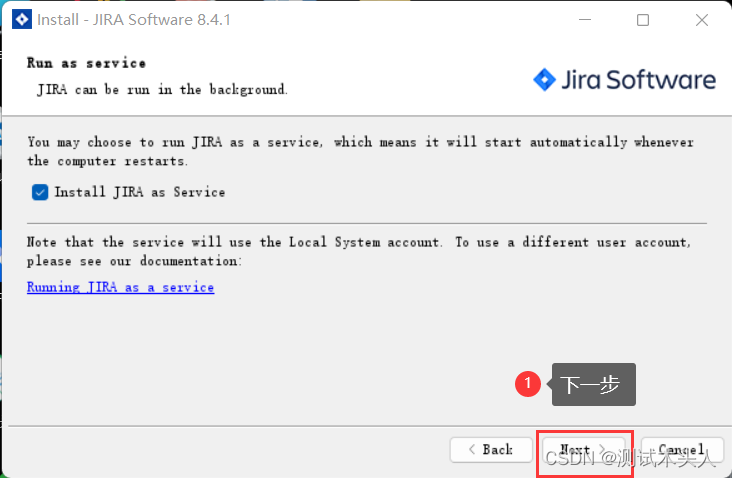
10、 安装
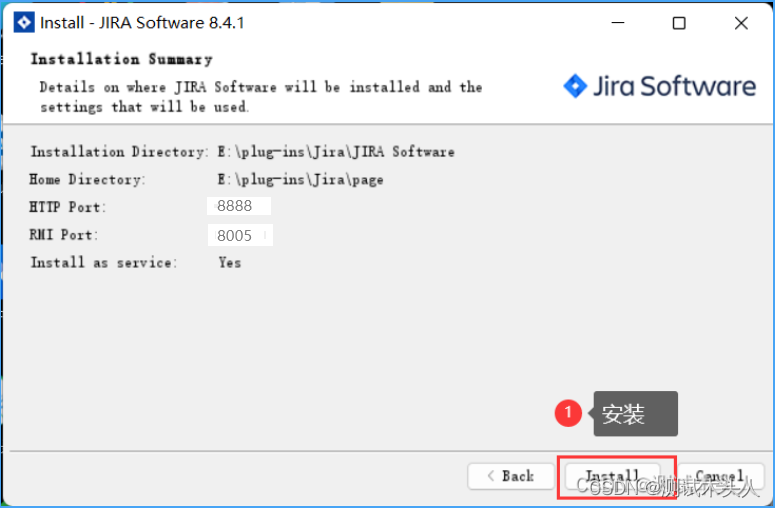
11、下一步
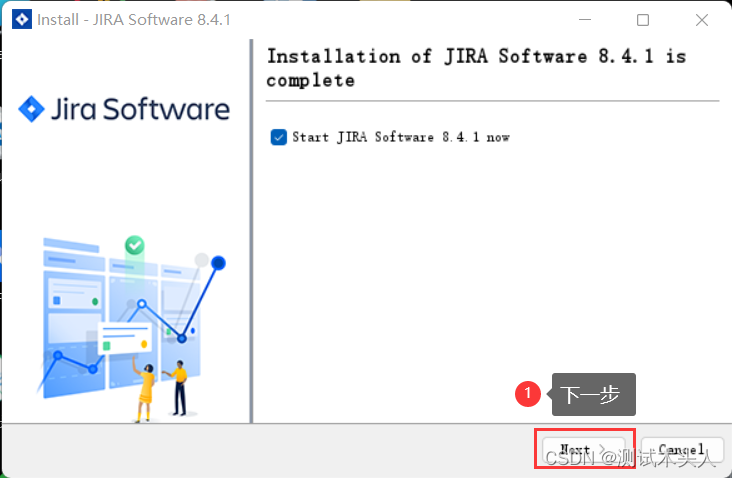
12、 完成
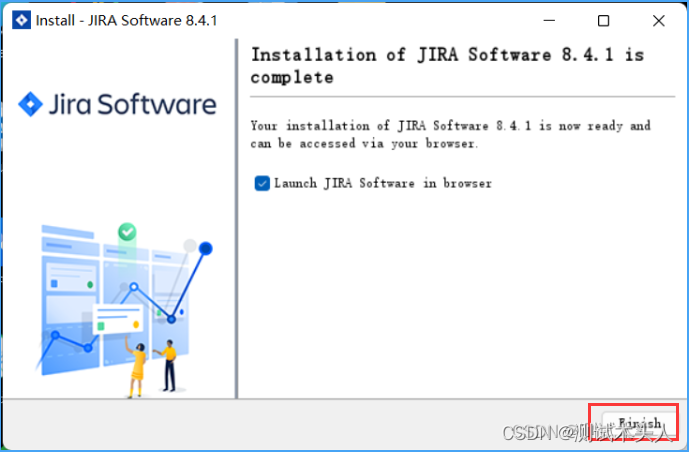
13、下面开始配置咱们的Jira
完成后会弹出浏览器,大家先关闭浏览器,因为我们要开始搞科技了
解决:ERROR 1044(42000): Access denied for user ''@'localhost' to database ‘mytestsql’
错误根本原因:使用了 administrator 用户登陆,但该用户只有 usage 权限,没有 create 的权限。
如果出现数据库错误,大家尝试使用管理员账户执行cmd,输入:mysql -hlocalhost -uroot -p;
14、首先要关闭服务
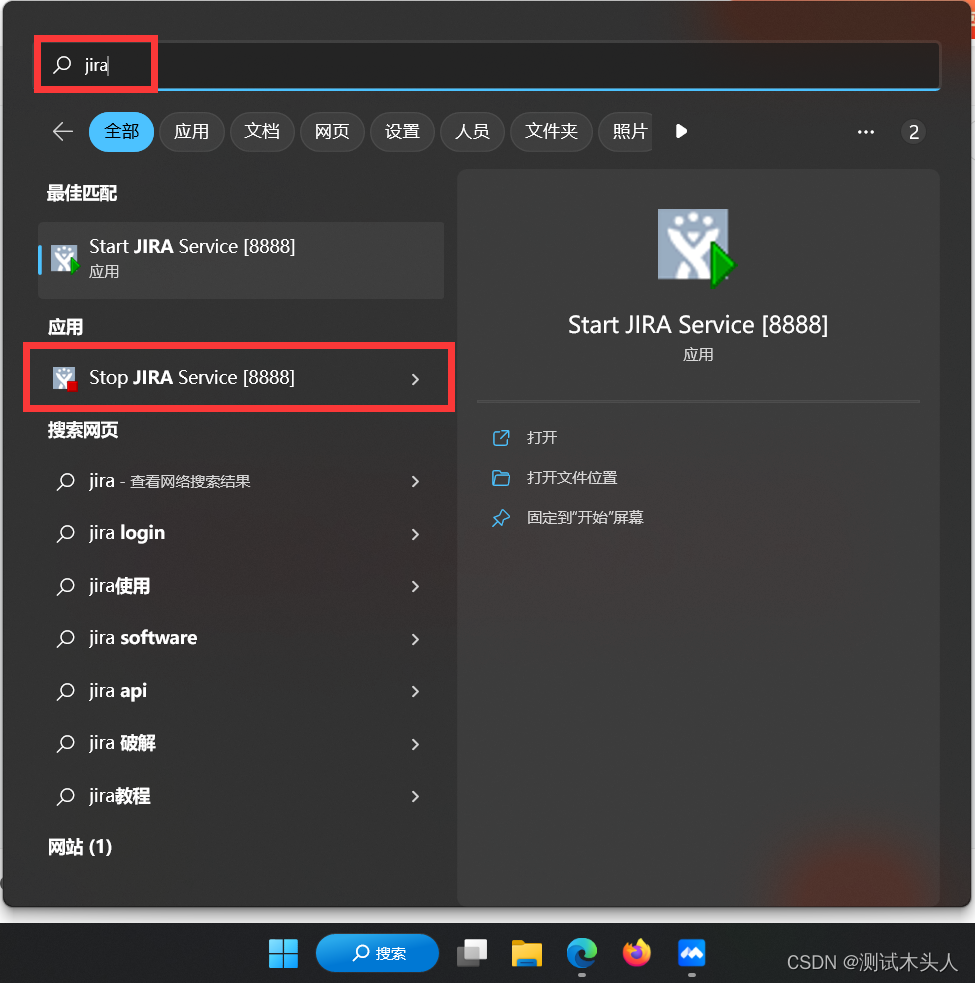
双击

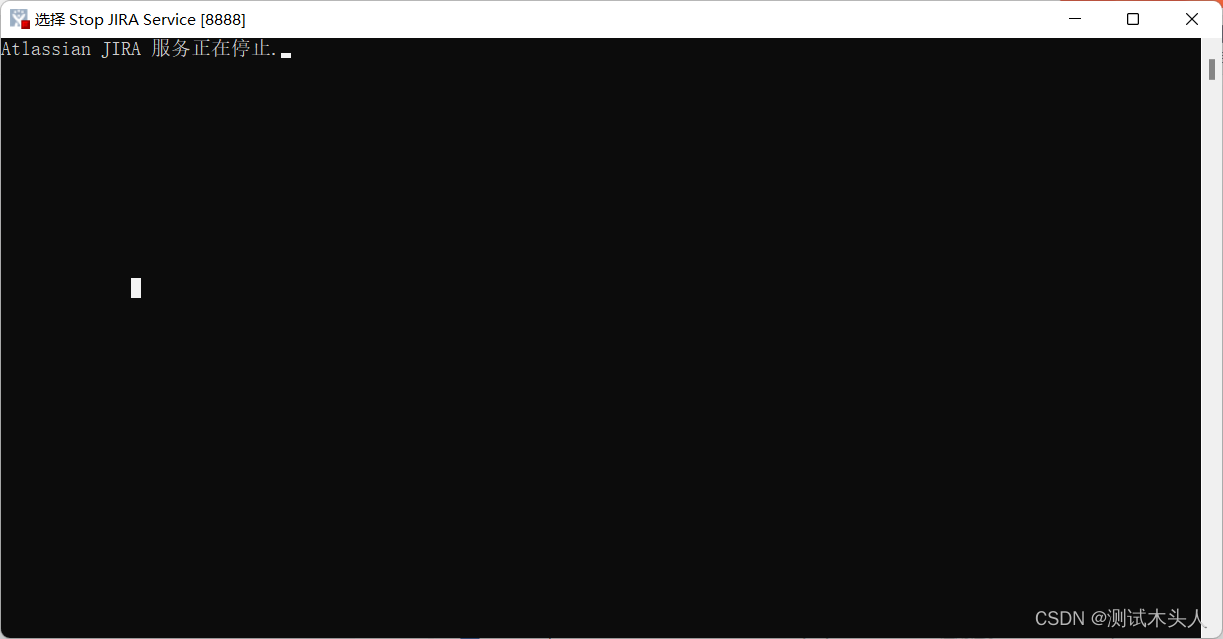
15、关闭咱们的服务后 ,打开咱们下载的安装包

16、将这两个jar文件复制到咱们的Jira中的lib文件夹中

17、完成之后咱们再启动服务
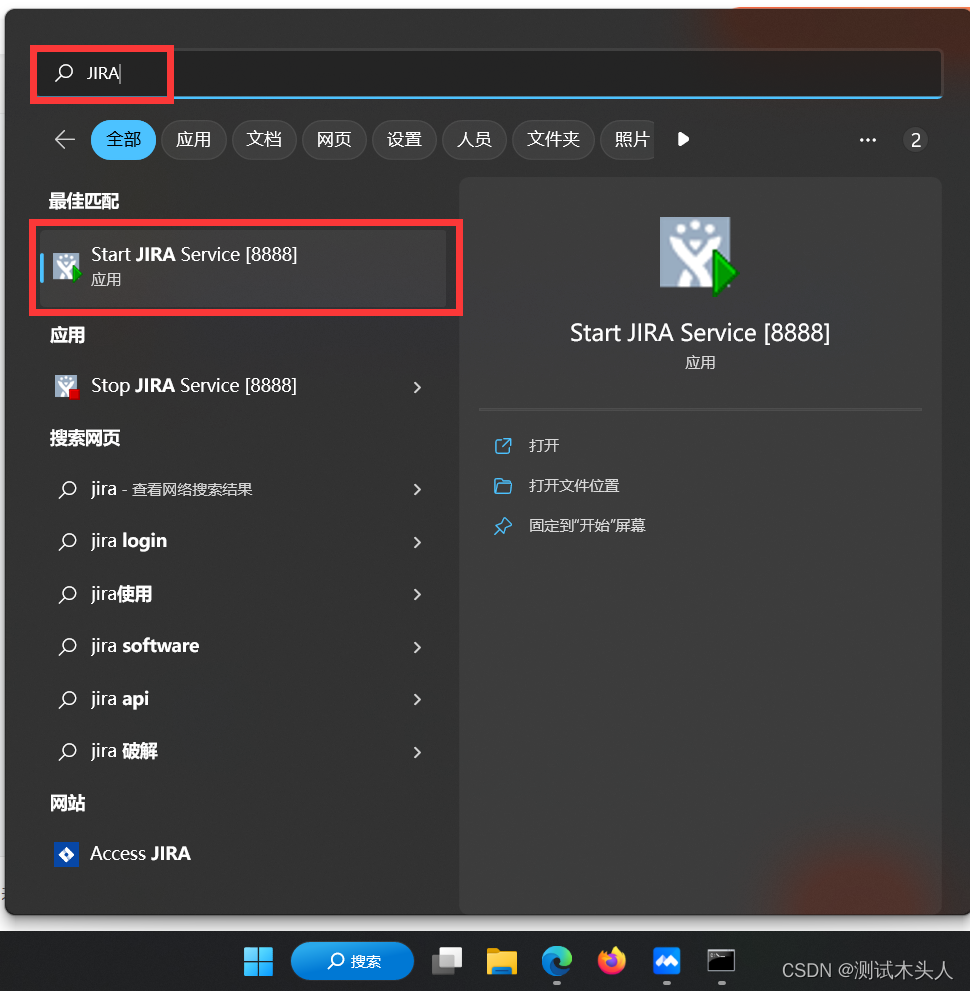
18、双击

弹出黑窗口后启动完成会自动关闭
19、完成之后咱们打开浏览器输入:访问http://localhost:8888, 进入Jira配置界面,表明Jira已安装完成。
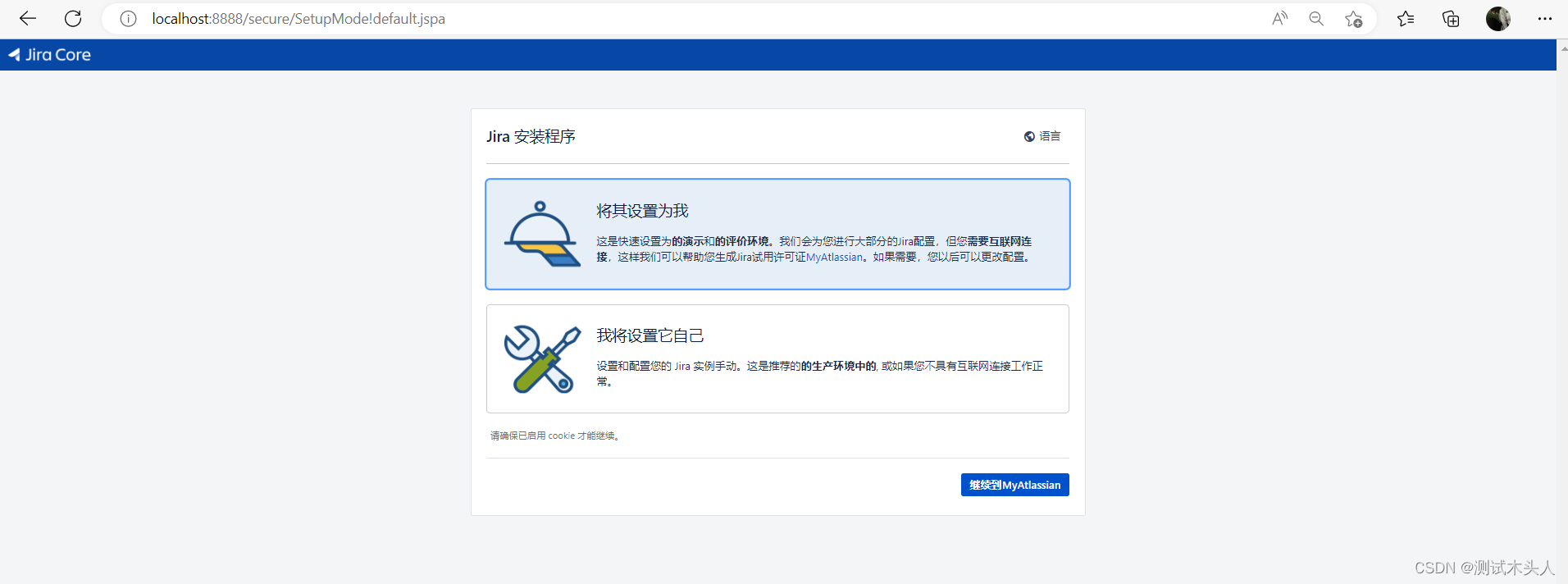
20、选择:我将设置它自己然后点击下一步

21、 设置数据库
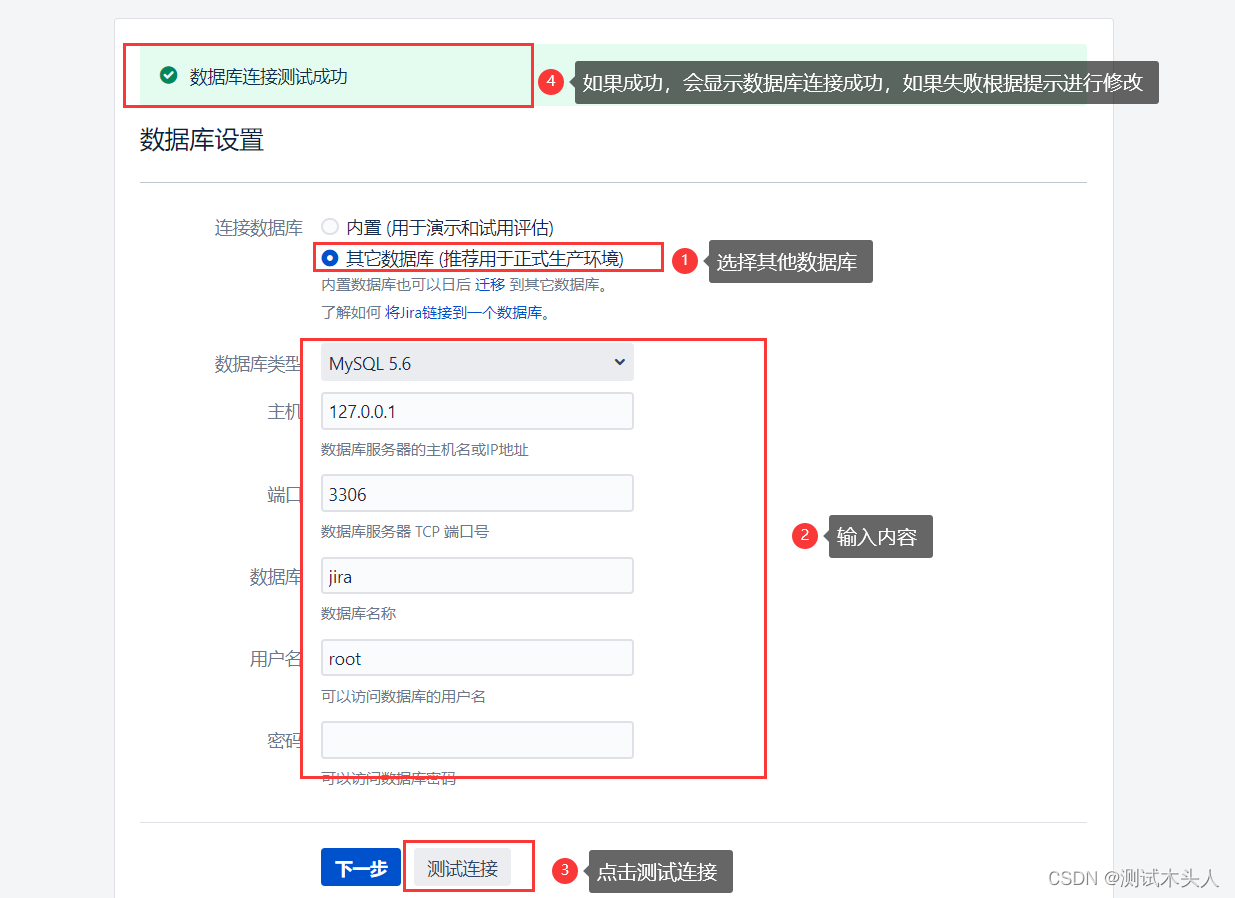
由于木头人在安装MySQL数据库时没有设置密码,所以这里我不需要输入密码
22、点击下一步
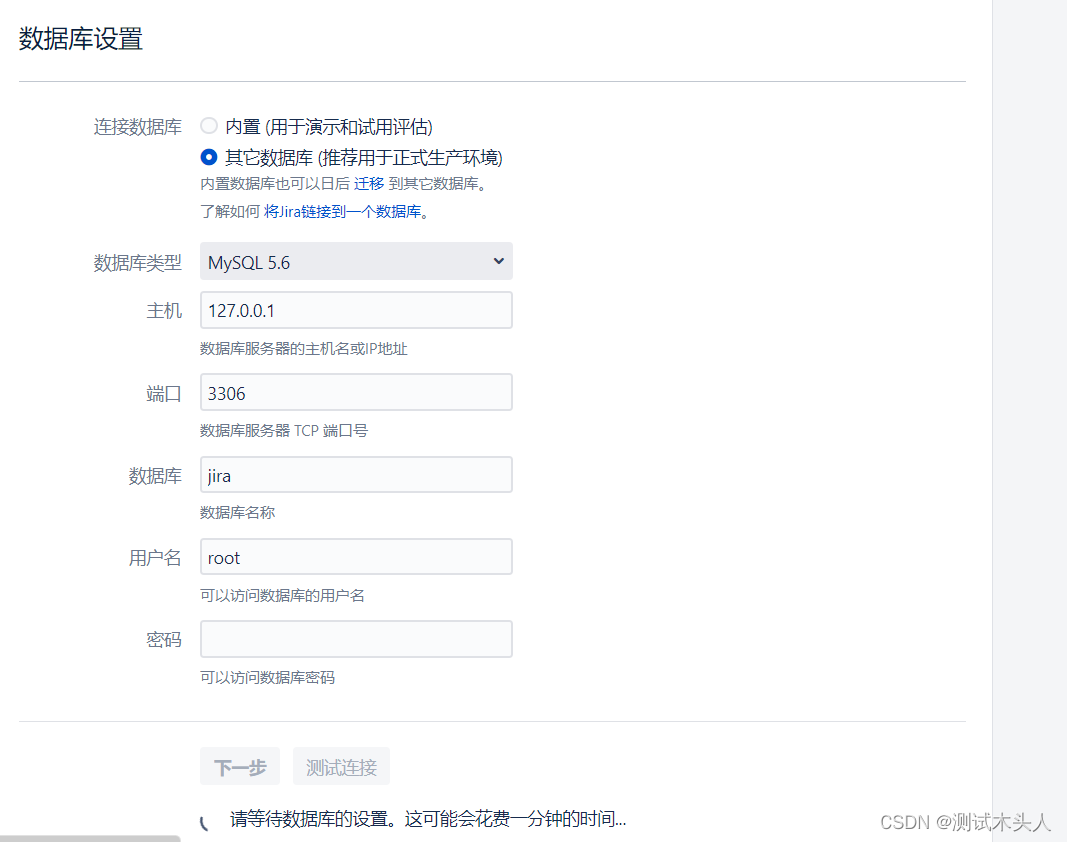
23、选择开发,点击下一步
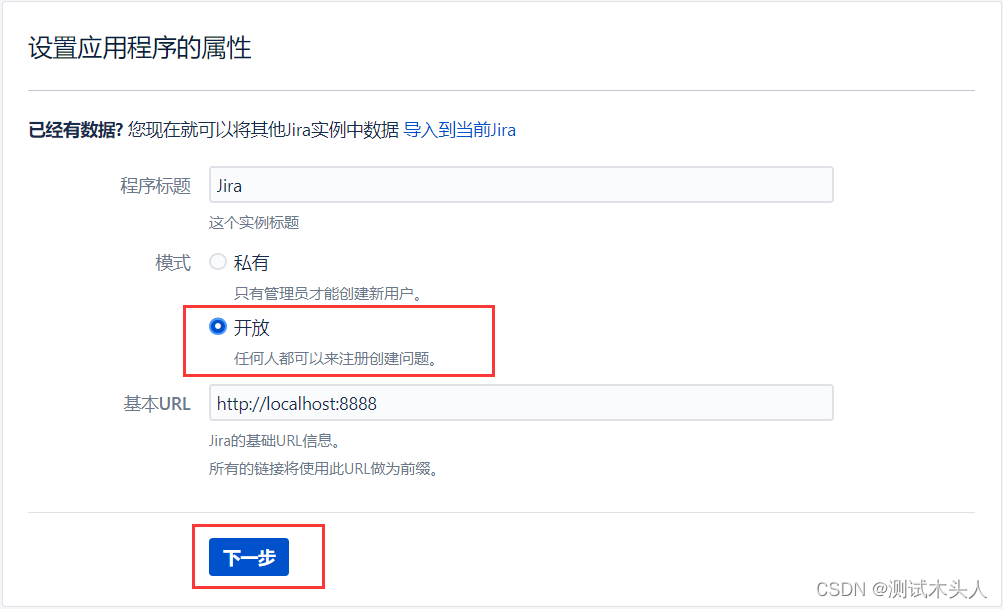
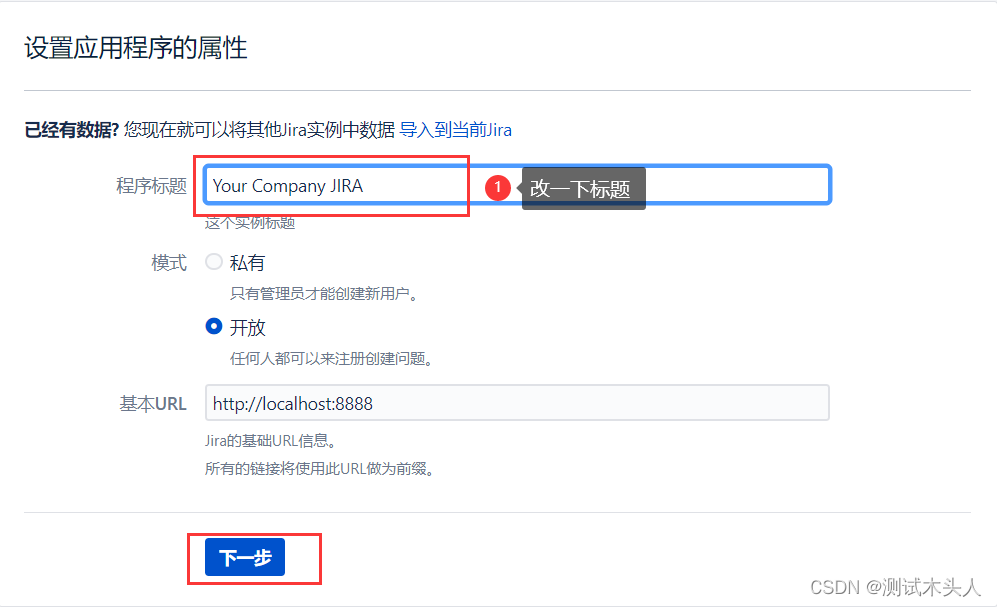
24、生成许可证
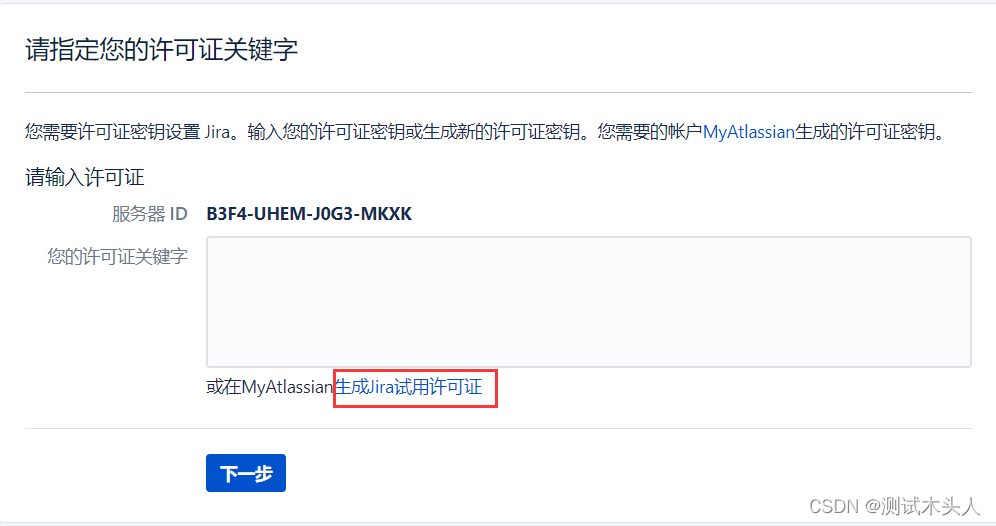
然后咱们去注册一个账户,有邮箱就行,注册地址:my.atlassian.com/
按正常的流程进行注册后,也会跳转到正常的页面
注册完成之后或者登录成功之后点击:生成Jira使用许可证
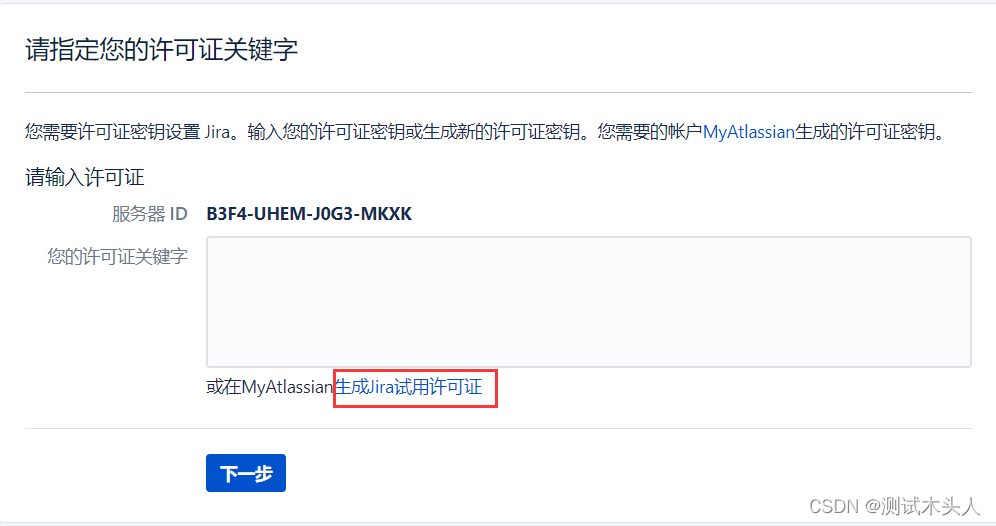
25、 点击生成Jira试用许可证
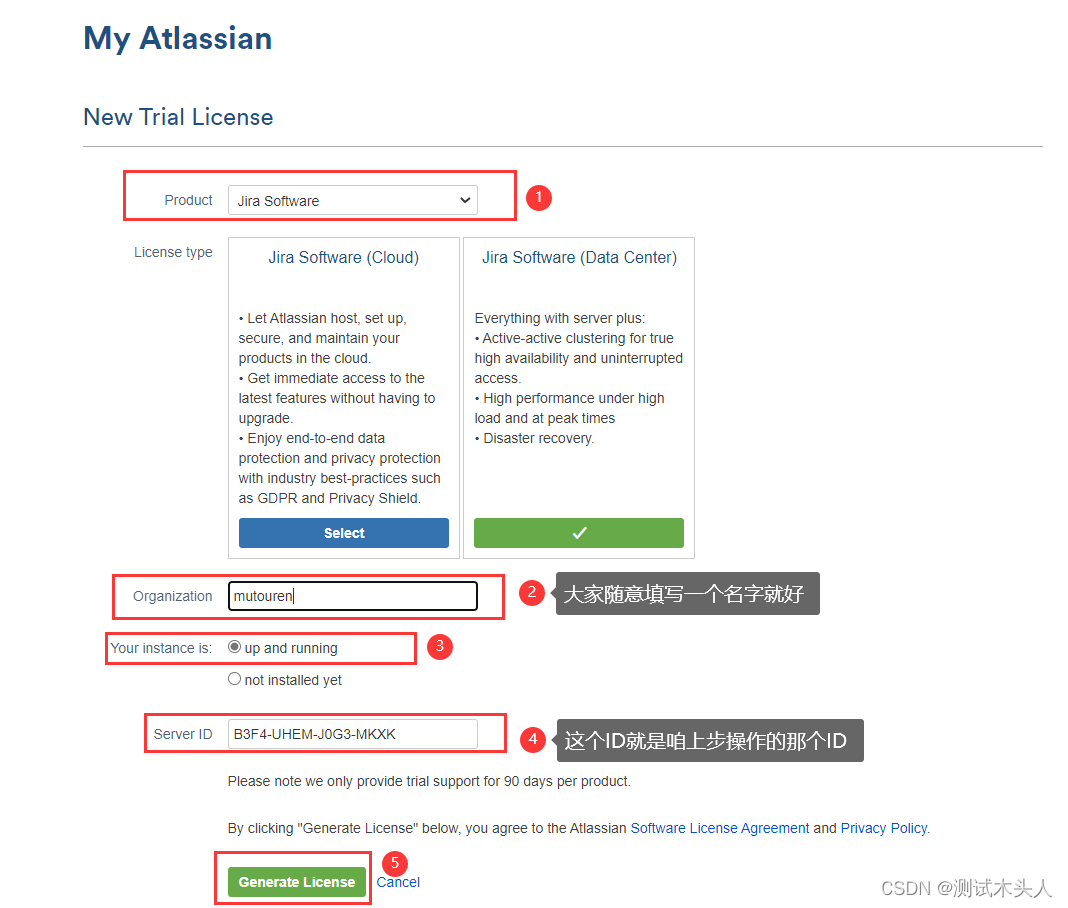
26、 跳转网页后点击yes,这段的等待时间有点长,耐心等待
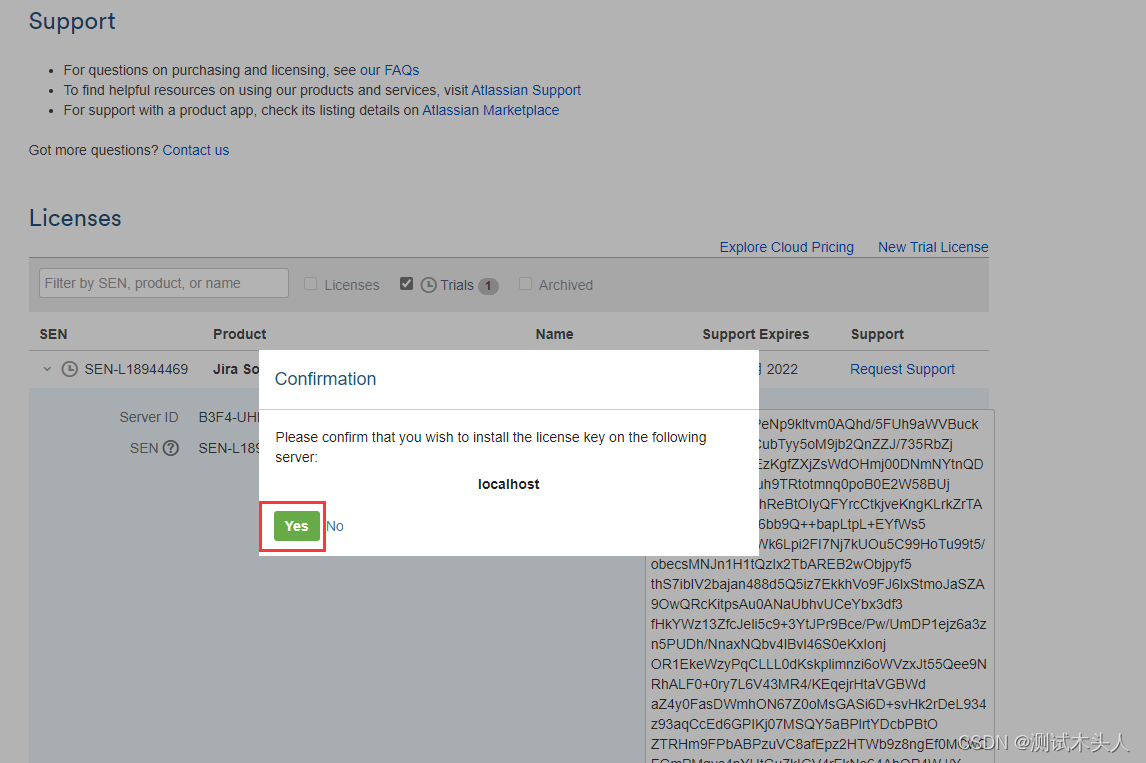
27、生成许可证后点击下一步 (耐心等待)

28、 输入对应的信息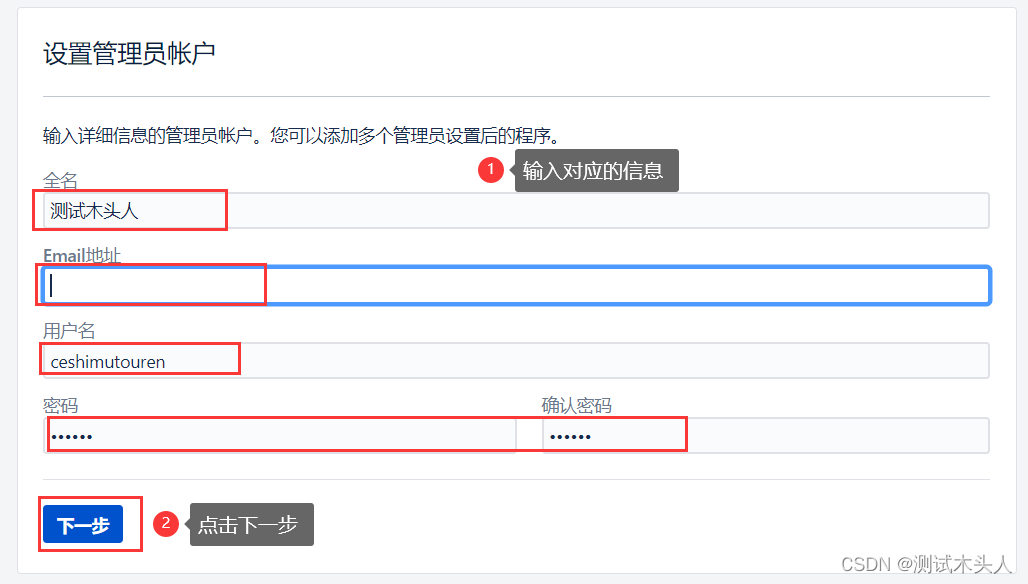
29、点击完成
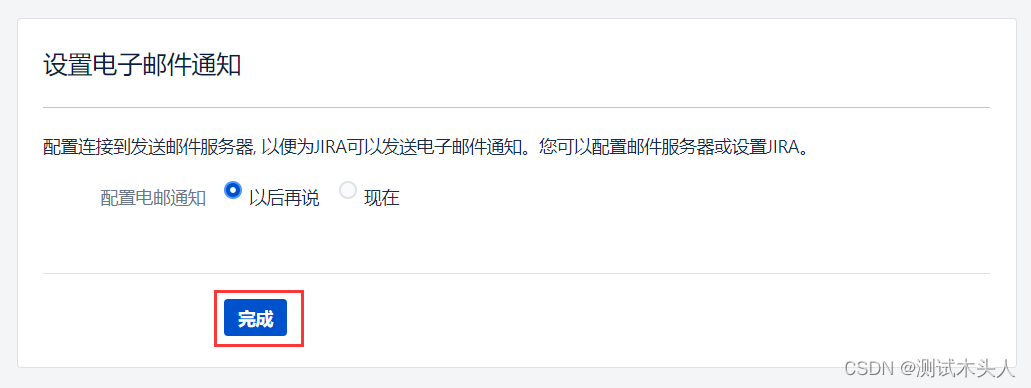
30、 选择语言
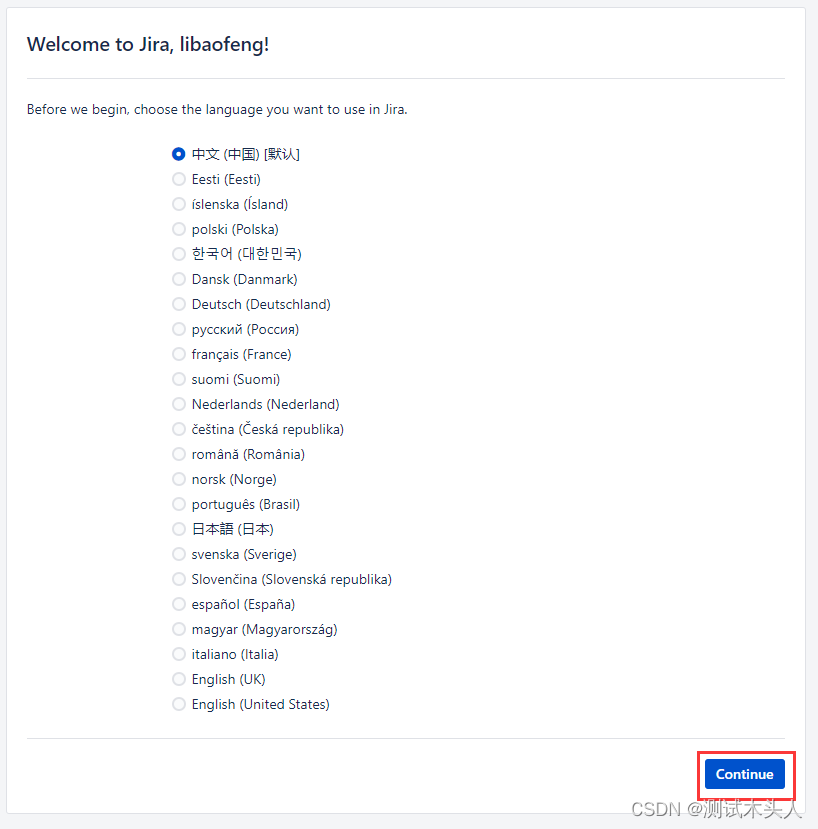
31、选择头像,点击下一步
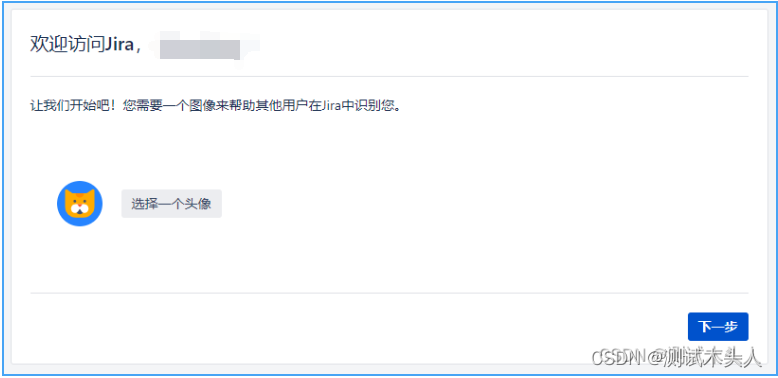
32、创建项目

33、点击下一步
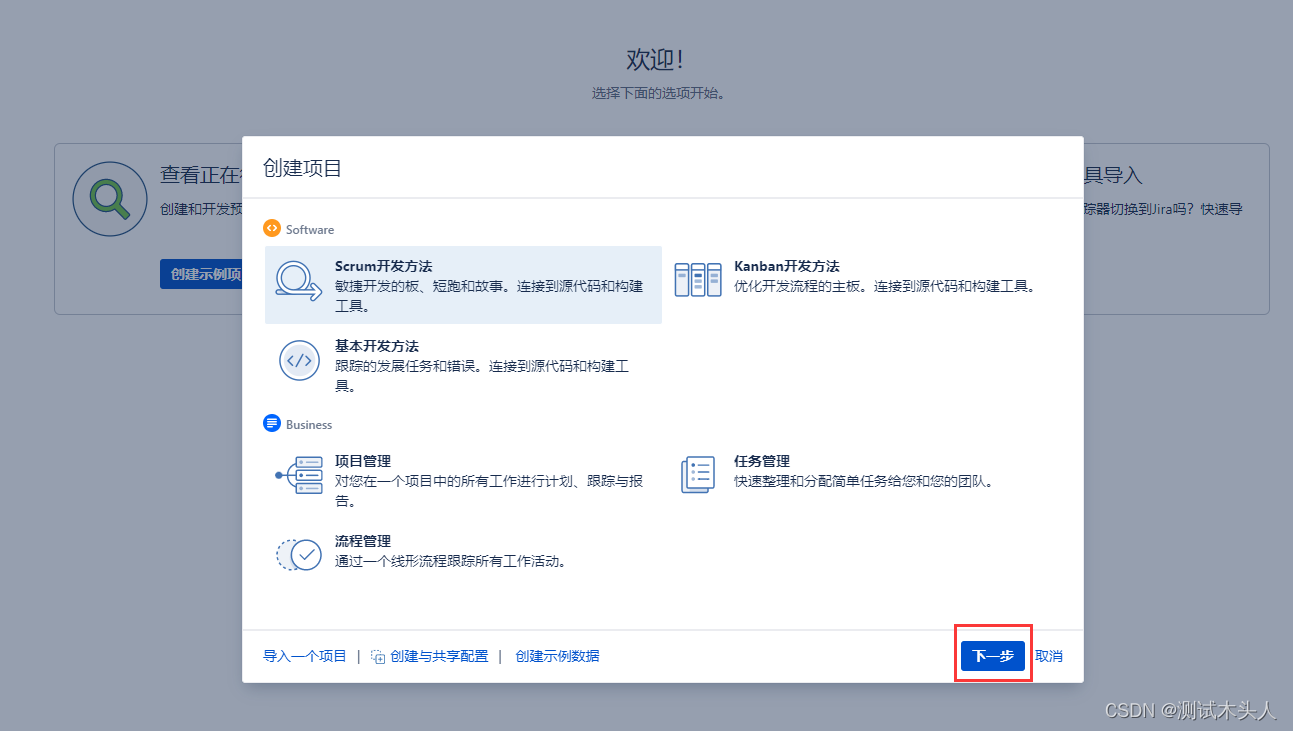
34、点击选择
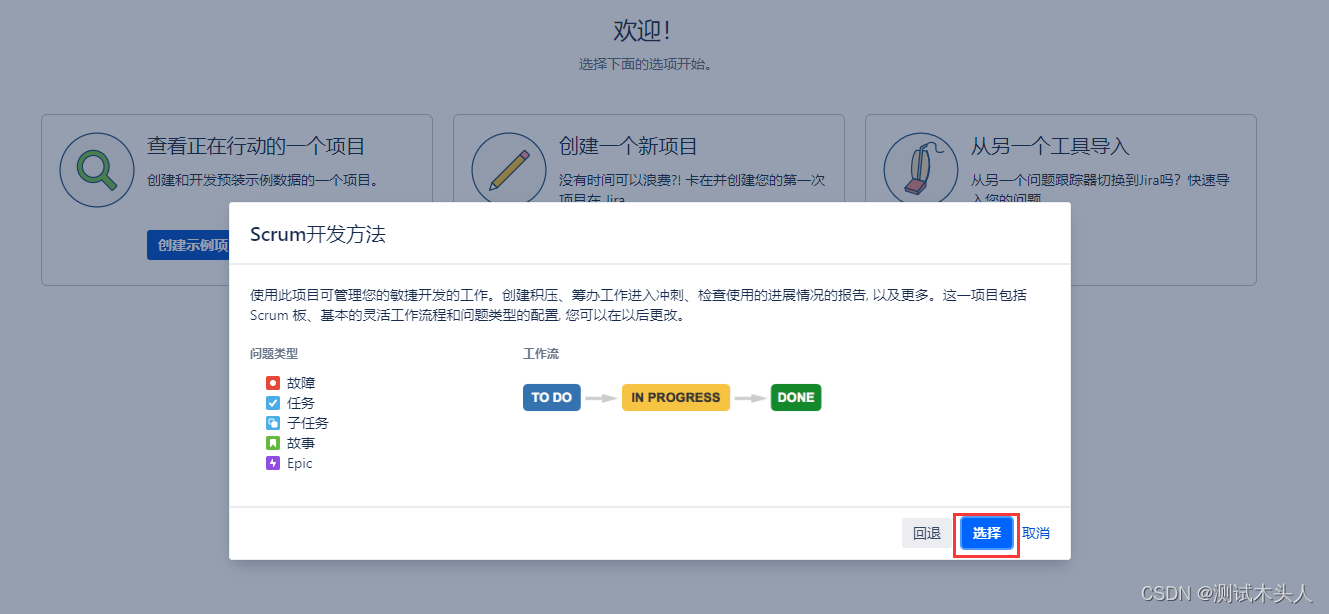
35、输入名称点击提交
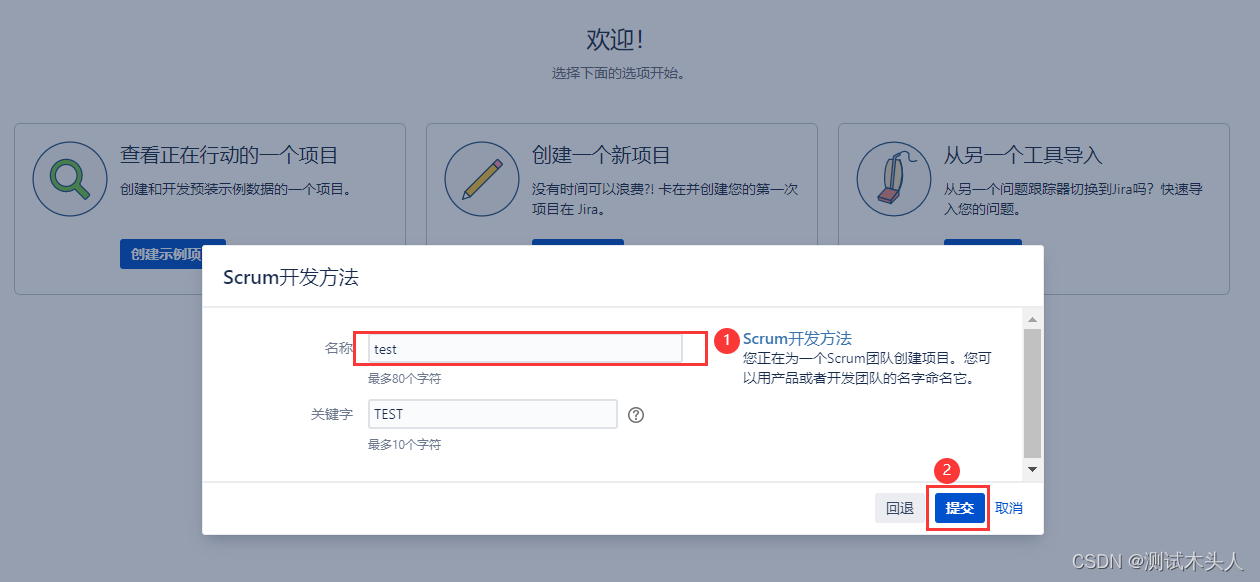
完成,到这里呢就完成啦
如果有什么问题,欢迎大家评论或者私信木头人哦
最后祝大家在计算机道路上一路长虹!!!
最后祝大家在计算机道路上一路长虹!!!
最后祝大家在计算机道路上一路长虹!!!
更多推荐
 已为社区贡献2条内容
已为社区贡献2条内容










所有评论(0)